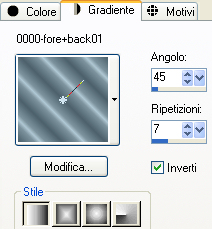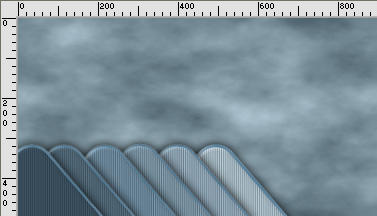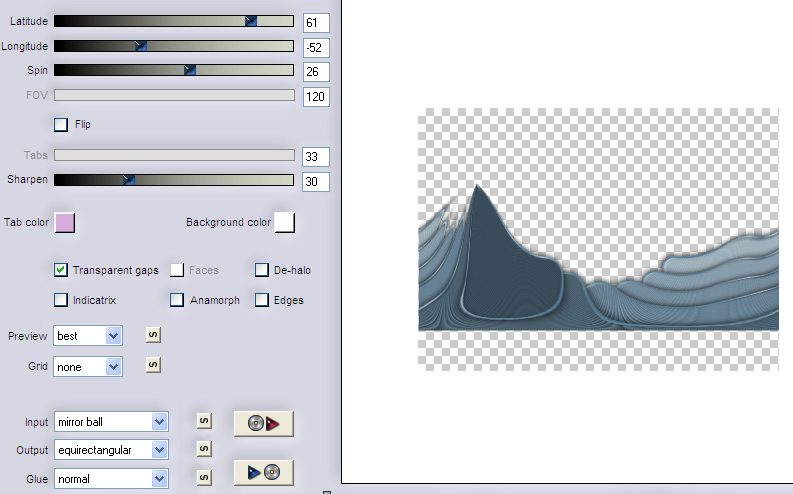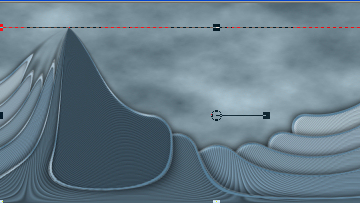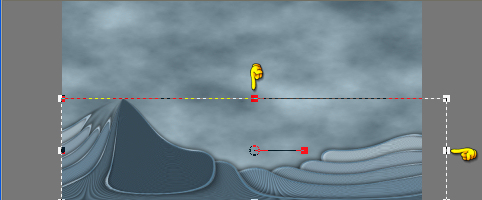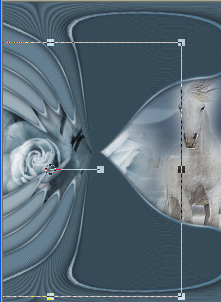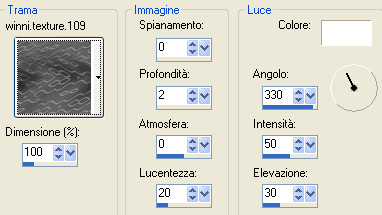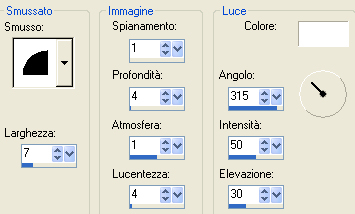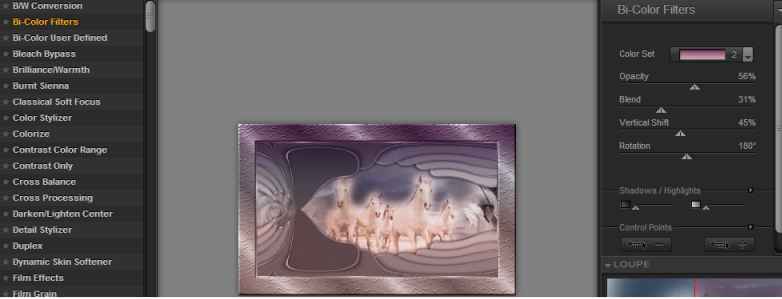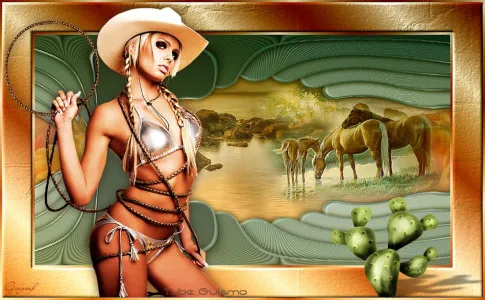1. Apri una nuova immagine trasparente di 900 x 500 px. 2. Tavolozza dei materiali: colore di primo piano scuro e colore di secondo piano chiaro (presi dal tuo tube di personaggio o dal tuo misted) 3. Configura in primo piano un gradiente stile lineare:
Riempi il livello trasparente con il gradiente di primo piano. 4. Effetti/Plug in/Mura's Meister/Cloud con la configurazione predefinita. 5. Apri il tube del decoro "dekor". Modifica/Copia e incolla come nuovo livello. Posiziona a destra:
6. Effetti/Plug in/Flaming Pear/Flexify 2:
Attiva lo strumento puntatore e sposta in alto come sotto:
Abbassa il livello e stringi verso sinistra al fine di ottenre un risultato simile al mio:
7. Livelli/Duplica. Immagine/Capovolgi. Livelli/Unisci/Unisci giù. Ottieni questo:
8. Posizionati sul livello di sotto (Raster 1). Apri il misted del paesaggio "tenger". Modifica/Copia e incolla come nuovo livello. Posiziona al centro:
Abbassa l'opacità del livello a 63 (o a tuo gusto secondo i tuoi colori). 9. Apri il tube dei cavalli "lovak". Modifica/Copia e incolla come nuovo livello al centro del paesaggio. Effetti/Plug in/Graphic Plus/Emboss: 0 / 0 / 10 / 0. Abbassa l'opacità del livello a 94. 10. Apri il misted dei fiori "virág". Immagine/Rifletti. Se necessario secondo i tuoi colori applica il viraggio. Modifica/Copia e incolla come nuovo livello. Posiziona a sinistra:
Riprendi il misted dei fiori "virág". Immagine/Rifletti di nuovo. Modifica/Copia e incolla come nuovo livello. Posiziona a destra.
Abbassa l'opacità del livello a 49. 11. Immagine/Aggiungi bordatura simmetrica di 5 px colore contrastante. Seleziona questa bordatura con la bacchetta magica (tolleranza 0 e sfumatura 0). Riempi con il gradiente di primo piano. Effetti/Effetti di bordo/Aumenta. Immagine/Rifletti. Deseleziona tutto. Immagine/Aggiungi bordatura simmetrica di 65 px colore contrastante. Seleziona questa bordatura con la bacchetta magica. Riempi con il gradiente di primo piano. Effetti/Effetti di trama/Trama e scegline una di tua scelta. Io ho configurato in questo modo:
Effetti/Effetti 3D/Smusso ad incasso:
Deseleziona tutto. Facoltativo: Effetti/Plug in/Nik Software/Color Effex Pro: dalla colonna di destra scegli "Bi-Color Filters", poi dalla colonna di sinistra scegli il colore che è in armonia con il tuo tube scelto:
Apri il tuo tube di personaggio.. Modifica/Copia e incolla come nuovo livello. Posiziona a sinistra. Ridimensiona a tuo gusto e posiziona bene. Effetti/Effetti 3D/Sfalsa ombra: 0 / 0 / 74 / 30 / colore #000000. Immagine/Aggiungi bordatura simmetrica di 5 px colore contrastante. Seleziona questa bordatura con la bacchetta magica (tolleranza 0 e sfumatura 0). Riempi con il gradiente di primo piano. Effetti/Effetti di bordo/Aumenta. Immagine/Rifletti. Se in precedenza lo hai applicato: Effetti/Plug in/Nik Software/Color Effex Pro: lascia la configurazione in memoria. Deseleziona tutto.17. Aggiungi la tua firma. Livelli/Unisci/Unisci tutto (appiattisci). Io ho ridimensionato il mio lavoro a 950 px di larghezza. Salva in formato jpeg. Le vostre versioni - Grazie
Tutorial tradotto da Byllina il 19 gennaio 2014 |